움직이는 액터 제작
‘이득우의 언리얼 c++ 게임 개발의 정석’ 책을 참고하여 작성한 포스트입니다.
- 프로그래밍 환경을 편하게 만들어줄 매크로를 설정하고,
- 게임에서 액터가 어떻게 생성되고,
- 액터에서 어떤 이벤트가 발생하는 지 본다
- 무브먼트 컴포넌트를 이용해 로직 없이 움직임을 구현한다.
로깅 환경의 설정
- 액터의 생성 과정을 먼저 알아보기 위해 편리한 로깅 환경을 먼저 구축해보자.
출력 로그 윈도우
UE_LOG매크로로 로깅 환경을 구축한다..
UE_LOG(카테고리, 로깅 수준, 형식 문자열, 인자 ...)
- 생성된 로그는 파일 혹은 출력 로그 윈도우를 통해 확인 가능하다.
- 파일은 프로젝트의 Saved->Logs->log확장자 파일에 있다.
로그 카테고리
- 모든 로그는 카테고리별로 분류된다.
- 에디터 처음 시작했을 때에도 로그가 쌓여 있으니 이 로그를 보면 에디터가 어떻게 초기화되는 지 알 수 있겠지?
로깅 수준
- 메시지(log), 경고(warning), 에러(error) 로 로그의 중요도가 나뉜다.
- 에디터 개인설정 -> 외형 섹션에서 색상 변경 가능하다.
로그 필터
- 필터를 이용해 깔끔하게 봐도 된다.
형식 문자열
- 로그 매크로는 다양한 데이터를 하나의 문자열로 조합해 출력하도록 C 언어의
printf함수와 같은 형식 문자열 기능을 지원한다. - 문자열 사용할 때 주의할 점이 있다.
- 문자열은 모든 플랫폼에서 2바이트 문자열을 지원하는
TEXT매크로를 사용하는 것이 좋다. - 문자열을 관리하는 기본 클래스로
FString클래스를 제공하는데, FString으로 선언된 변수에서 문자열 정보를 얻어오려면 반드시 *연산자를 앞에 지정해줘야 한다.
FString::Printf(TEXT("Actor name: %s, ID : %d, Location X : %.3f"), *GetName(), ID, GetActorLocation().x); /* 출력 결과 - Actor Name : Fountain2_8, ID : 0, Location X : 410.000 */ - 문자열은 모든 플랫폼에서 2바이트 문자열을 지원하는
로깅을 위한 공용 매크로 설정
- 나만의 로그 카테고리를 만들어 보자..
- 로그 카테고리 선언을 하기 위한 두 개의 매크로가 있다.
- 하나는 선언부, 다른 하나는 구현부에 사용된다.
- 게임 모듈명으로 된 헤더 파일과 소스 파일에 각각 선언하는 것이 일반적이다.
-
ArenaBattle.h, ArenaBattle.cpp에 각각 선언해 주자.
- ArenaBattle.h
// Copyright Epic Games, Inc. All Rights Reserved.
#pragma once
#include "EngineMinimal.h"
DECLARE_LOG_CATEGORY_EXTERN(ArenaBattle, Log, All);
- ArenaBattle.cpp
// Copyright Epic Games, Inc. All Rights Reserved.
#include "ArenaBattle.h"
#include "Modules/ModuleManager.h"
DEFINE_LOG_CATEGORY(ArenaBattle);
IMPLEMENT_PRIMARY_GAME_MODULE( FDefaultGameModuleImpl, ArenaBattle, "ArenaBattle" );
- 분수대 액터 선언에서
EngineMinimal.h를ArenaBattle.h로 바꿔주자. - 게임 시작 후 가장 먼저 실행하는 액터의 함수는
BeginPlay다.
// Called when the game starts or when spawned
void AFountain::BeginPlay()
{
Super::BeginPlay();
UE_LOG(ArenaBattle, Warning, TEXT("Actor Name : %s, ID : %d,
Location X : %.3f"), *GetName(), ID, GetActorLocation().X);
}
- 플레이 버튼을 누르면 출력 로그 윈도우에 배치한 fountain 액터의 수만큼 로그가 출력될 것이다.
- 좀 더 정보를 보기 위해 발생한 함수 이름과 코드 라인을 함께 출력하는 매크로를 제작해 보자.
ABLOG_S- 코드가 들어있는 파일 이름과 함수, 그리고 라인 정보를 추가해 로그를 남긴다.
- 로그를 사용한 함수의 실행 시점을 파악할 때 유용하다
ABLOG- 정보에 형식 문자열로 추가 정보를 지정해 로그를 남긴다.
ArenaBattle.h아래 부분에 아래 내용을 추가하고,Fountain.cpp의BeginPlay도 수정해준다.
#define ABLOG_CALLINFO (FString(__FUNTION__) + TEXT("(") + FString::FromInit(__LINE_) + TEXT(")"))
#define ABLOG_S(Verbosity) UE_LOG(ArenaBattle, Verbosity, TEXT("%s"), *ABLOG_CALLINFO)
#define ABLOG(Verbosity, Format, ...) UE_LOG(ArenaBattle, Verbosity, TEXT("%s %s"),
*ABLOG_CALLINFO, *FString::Printf(Format, ##__VA_ARGS__))
ABLOG_S(Warning);
ABLOG(Warning, TEXT("Actor Name : %s, ID : %d, Location X : %.3f"), *GetName(), ID, GetActorLocation().X);
- Warning 대신 Log를 사용하면 보통의 로깅 수준이 되겠죠
Assertion(어설션)
- 반드시 확인하고 넘어가야 하는 점검 코드를 의미 한다.
- 대표적인 어설션 구문으로
check가 있다. check안의 조건을 통과하지 못하면 크래시 화면이 뜨고 언리얼 에디터는 종료된다.- 어설션 기능이 효과적으로 발휘되려면 디버깅 정보를 파악할 수 있는 디버깅 기호가 엔진에 있어야 한다.
- 언리얼 라이브러리에서 엔진 옵션을 선택해 디버깅 기호를 설치해 주자. (뭔데 50기가?)
- 에디터를 종료하고 띄우는 시간이 매우 오래 걸리니 가볍게 경고만 내리는
ensure쪽으로 하자..
액터의 주요 이벤트 함수
- 액터는 게임 콘텐츠를 이루는 단위 구성 요소이다!!
- 액터는 준비되는 과정에서 모든 컴포넌트의 세팅이 완료 되어야 한다.
- 모든 컴포넌트의 세팅이 완료되면 언리얼 엔진은 액터의
PostInitializeComponents함수를 호출한다. - 준비 후 액터는 게임에 참여하는 데 이때 액터의
BeginPlay함수가 호출되고, - 매 프레임마다 액터의
Tick함수가 호출된다. - 액터가 게임에서 퇴장하면 메모리에서 소멸되는데, 퇴장할 때
EndPlay함수를 호출한다. - 언리얼엔진이 위 함수들처럼 자동으로 호출하는 중요한 함수를 여기서는 이벤트 함수라 부르고 설명한다.
- 이벤트함수가 언제 호출되는지 로그를 통해 보자!
//fountain.h
...
protected:
// Called when the game starts or when spawned
virtual void BeginPlay() override;
virtual void EndPlay(const EEndPlayReason::Type EndPlayReason) override;
virtual void PostInitializeComponents() override;
- override 가 없어도 상속은 잘 하지만, 그래도 키워드를 알려주는게 좋겠죠
- 이 이벤트 함수들은 가상 함수(virtual function)로 선언돼 있다.
- 그리고 부모 클래스인 액터의 가상 함수 로직에는 중요한 로직들이 있으니,
- 상속받은 자식 클래스에서 필요 로직 구현할 때는 그보다 먼저 부모 클래스 함수에 있는 중요한 로직을 실행해야 한다.
// Fountain.cpp
void AFountain::EndPlay(const EEndPlayReason::Type EndPlayReason)
{
Super::EndPlay(EndPlayReason);
ABLOG_S(Warning);
}
void AFountain::PostInitializeComponents()
{
Super::PostInitializeComponents();
ABLOG_S(Warning);
}
- 출력 로그 윈도우를 보면
PostInitializeComponents->BeginPlay->EndPlay - 순임을 알 수 있다.
움직이는 액터의 설계
Tick함수로 액터의 움직임을 구현해 보자.- 틱 함수는 화면을 만들어내는 렌더링 프레임 단위로 동작한다.
- 이전 렌더링 프레임으로부터 현재 렌더링 프레임까지 소요된 시간은
Tick함수의 - 인자인
DeltaSeconds를 통해 알 수 있다. 컴터 성능, 현재 레벨 복잡도에 따라 제각각 이겠죠. - 이제 fountain을 z축을 기준으로 회전시켜 보자.
- 그러기 위해서 속도 정보를 값 유형으로 넣고 에디터에서 편집가능하게
UPROPERTY매크로에EditAnyWhere키워드를 넣자. - OOP의 데이터 은닉(information hiding) 측면에서 이 변수를 private으로 설정하면 예측가능하게도 컴파일 과정에서 문제가 생긴다.
- 에디터에서 수정하려면 매크로에
AllowPrivateAccess라는 META 키워드를 추가해야 한다. - 그러면 에디터에서 편집과 동시에 데이터 은닉을 통한 프로그래밍 영역에서 캡슐화(encapsulation)가 가능해진다.
private:
UPROPERTY(EditAnywhere, Category=Stat, Meta = (AllowPrivateAccess = true))
float RotateSpeed;
AddActorLocalRotation함수를 사용해 fountain이 틱마다 회전하도록 해보자.- 언리얼 엔진은 이동과 스케일을 위한 정보에
FVector를 사용하고, - 회전에는
FRotator를 사용한다. FRotator는 회전 값을 지정하는 데이터이며, 차례대로 Pitch, Yaw, Roll 요소다.- Pitch : 좌우 기준 회전. 언리얼 엔진에선 Y축 회전
- Yaw : 상하 기준 회전. 언리얼 엔진에선 z축 회전
- Roll : 정면 기준 회전. 언리얼 엔진에선 X축 회전
DeltaTime은 프레임 타임 정보를 나타내며 초당 일정한 속도로 fountain을 회전시키게 해준다.
AFountain::AFountain()
{
...
RotateSpeed = 30.0f;
}
...
void AFountain::Tick(float DeltaTime)
{
Super::Tick(DeltaTime);
AddActorLocalRotation(FRotator(0.0f, RotateSpeed * DeltaTime, 0.0f));
}
...
UPROPERTY 매크로 구문 내에서 사용하는 키워드 값들은 언리얼 엔진에서 지정한 문법이다!
이 키워드들은 컴파일 진행하기 전 언리얼 헤더 툴(unreal header tool)이라는 프로그램에 의해 분석되고,
이 매크로들을 분석한 결과로 generated라는 이름의 추가 코드를 자동으로 생성한다.
그래서 generated 코드까지 묶어 소스 코드를 컴파일 하는 것이다.
언리얼 헤더 툴이 생성하는 코드는 Source 폴더가 아닌 Intermediate 폴더에 저장된다.
시간 관련 함수들
- 언리얼 엔진에서 시간을 관리하는 주체는 월드다.
- 월드에는 시간 관리자(TimeManager)가 있어 이를 통해 다양한 시간 값들을 얻을 수 있다.
- 틱 함수 인자의 DeltaSeconds 값은
GetWorld()->GetDeltaSeconds()를 통해 얻을 수 있다. - 틱 함수가 아닌 곳에서 유용하게 쓰일 수 있다.
GetWorld()->GetTimeSeconds()- 게임 시작 후 현재까지 경과된 시간
GetWorld()->GetUnpausedTimeSeconds()- 게임 중지한 시간을 제외한 경과 시간
GetWorld()->GetRealTimeSeconds()- 현실 세계의 경과 시간
GetWorld()->GetAudioTimeSeconds()- 게임을 중지한 시간을 제외한 현실 세계의 경과 시간
무브먼트 컴포넌트 활용
- 움직임이라는 요소를 분리해 액터와 별도로 관리하는 프레임워크이다.
- 위의 틱 함수 없이도 움직이는 액터 제작 가능하다.
RotatingMovement을 활용해 위의 코드를 수정해보자
// Fountain.h
...
#include "Gameframework/RotatingMovementComponent.h"
UCLASS()
class ARENABATTLE_API AFountain : public AActor
{
...
UPROPERTY(VisibleAnywhere)
URotatingMovementComponent* Movement;
}
// Fountain.cpp
...
AFountain::AFountain()
{
// Set this actor to call Tick() every frame. You can turn this off to improve performance if you don't need it.
PrimaryActorTick.bCanEverTick = false;
Movement = CreateDefaultSubobject<URotatingMovementComponent>(TEXT("MOVEMENT"));
...
Movement->RotationRate = FRotator(0.0f, RotateSpeed, 0.0f);
}
...
- 무브먼트 컴포넌트는 액터의 현재 위치와 관계없이 액터에 지정된 움직임 기능을 제공하므로,
- 위치 정보가 필수적인 다른 컴포넌트들과 달리 독립적으로 액터에 부착된다.
- 에디터에서 보면 분리된 영역에 표시된다.
- 트랜스폼 정보가 필수적인 컴포넌트를 씬 컴포넌트(scene component),
- 무브먼트 컴포넌트처럼 기능만 제공하는 컴포넌트를 액터 컴포넌트(actor component) 라고 한다.
정확히는 씬 컴포넌트는 액터 컴포넌트를 상속받아 트랜스폼 정보를 추가한 클래스다.
무브먼트 컴포넌트 종류들
FloatingPawnMovement- 중력의 영향을 받지 않는 액터의 움직임
RotatingMovement- 지정한 속도로 액터 회전
InterpMovement- 지정한 위치로 액터 이동
ProjectileMovement- 중력의 영향을 받는 액터의 움직임
프로젝트의 재구성
- 액터 추가는 쉽지만 제거 메뉴는 없다. 즉, 수동으로 제거해야 한대!
- 그 전에, .vscode, Binaries, Intermediate 폴더와 ArenaBattle.sln 파일을 제거해 보자.
- 이후 uproject 파일을 우클릭하고 generate visual studio project files 메뉴를 선택하면 자동으로 비주얼 스튜디오 솔루션을 생성한다.
- 생성된 비주얼 스튜디오를 열고 컴파일하면, Binaries 폴더가 생성되고, 빌드가 완료되면 해당 폴더 안에 에디터가 사용할 DLL 파일이 생긴다.
- 이것들이 가능한 이유는 언리얼 빌드 툴(unreal build tool) 때문이다. 얘가 게임 프로젝트의 폴더 구조와 파일을 분석해 솔루션 파일과 프로젝트 파일을 생성한다.
- Source 폴더를 분석하며 솔루션 파일을 생성하고, 솔루션 파일에서 참조할 프로젝트 파일은 Intermediate 폴더의 ProjectFiles 폴더에 생성한다.
- 액터를 제거하려면 Source 폴더에서 관련 파일을 지우고 비주얼 스튜디오 프로젝트를 재생성해야 한다.
- Source 폴더 내에 위치한 Fountain.h 와 cpp 파일을 제거한다.
- 비주얼 스튜디오 프로젝트를 재생성한다.
- 에디터를 열면 자동으로 메시지 로그 윈도우가 뜨며 레벨 로딩에 에러가 발생했음을 알려준다.
- 무시하고 플레이 버튼을 눌러보면 제거한 액터를 제외한 나머지는 잘 작동한다.
- 액터를 더이상 사용하지 않을 거면, 레벨에 변경 사항을 발생시키고 레벨을 저장한다.
- 다음 로딩에는 에러 발생하지 않는다.
재생성 과정에서 게임 프로젝트 ArenaBattle이 아닌 언리얼 소스가 담긴 UE 프로젝트가 시작 프로젝트로 설정되는 일이 종종 생긴다.
이럴 경우 ArenaBattle 프로젝트를 우클릭하고 시작 프로젝트로 설정 메뉴를 선택해 해결하면 된다.
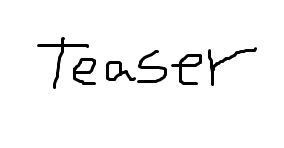
Leave a comment